清理系统垃圾文件的完整步骤(详细指南帮您轻松清理系统垃圾文件)
- 百科大全
- 2024-08-16
- 30
随着时间的推移,我们的电脑系统会累积大量的垃圾文件,这些文件占用了宝贵的磁盘空间,并且可能导致系统运行缓慢。定期清理系统垃圾文件非常重要。在本文中,我们将为您提供清理系统垃圾文件的详细步骤,以帮助您优化计算机性能。

清理临时文件
单击开始菜单,并输入“运行”来打开运行对话框。输入“%temp%”并点击确定。在打开的窗口中,选择所有文件并删除。
清理回收站
在桌面上找到回收站图标并双击打开。点击“清空回收站”按钮以彻底清空回收站中的垃圾文件。
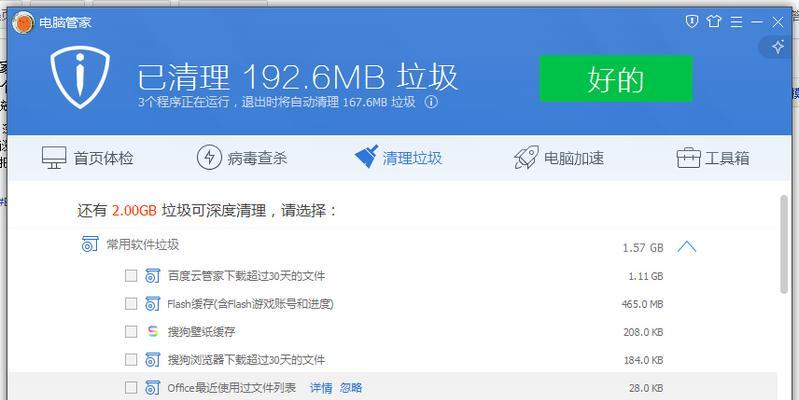
卸载不需要的程序
点击开始菜单,选择“控制面板”并进入“程序”或“程序和功能”部分。浏览列表,找到您不再使用或不需要的程序,并选择卸载选项进行删除。
清理浏览器缓存
打开您常用的浏览器,点击设置菜单,并找到“清除浏览数据”选项。选择您想要清理的项目,例如缓存、Cookie和历史记录,然后点击清除按钮。
清理系统日志
按下Win+R组合键来打开运行对话框,输入“eventvwr.msc”并点击确定。在事件查看器窗口中,展开“Windows日志”并选择“应用程序”或“系统”日志。右键点击日志,选择“清除日志”以清理系统日志。
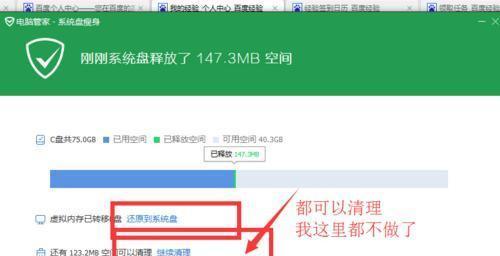
删除临时Internet文件
打开控制面板,选择“网络和Internet”并点击“Internet选项”。在“常规”选项卡下,找到“浏览历史记录”部分并点击“删除”按钮。勾选要删除的项目,如临时Internet文件、Cookie和下载历史记录,并点击确定。
清理无效注册表项
请注意:在进行注册表清理前,请备份注册表以防止意外发生。
按下Win+R组合键来打开运行对话框,输入“regedit”并点击确定。在注册表编辑器中,展开“计算机”、“HKEY_CURRENT_USER”和“软件”分支。右键点击不再使用的程序或游戏的键,并选择删除以清理无效注册表项。
优化启动项
按下Ctrl+Shift+Esc组合键来打开任务管理器。在“启动”选项卡下,禁用不必要的启动项以提高系统启动速度。
清理桌面
整理桌面上的图标,删除不再需要的文件和快捷方式,以保持桌面整洁。这可以提高系统性能,并使您更容易找到需要的文件。
清理磁盘碎片
点击开始菜单,选择“计算机”或“此电脑”,右键点击要清理的驱动器,并选择“属性”。在“工具”选项卡下,点击“磁盘清理”按钮,然后选择要清理的项目并点击确定。接下来,返回“工具”选项卡,点击“优化”按钮,选择要优化的驱动器,并点击优化。
更新系统和应用程序
及时更新操作系统和应用程序是保持系统安全性和性能的关键。确保自动更新功能处于开启状态,并随时检查可用的更新。
清理桌面小部件和扩展
减少桌面小部件和浏览器扩展的数量可以提高系统性能。只保留必要的小部件和扩展,并删除不再使用或无用的。
定期进行病毒扫描
使用可靠的杀毒软件进行定期扫描,以确保您的计算机没有受到病毒或恶意软件的侵害。
清理内存
按下Ctrl+Shift+Esc组合键来打开任务管理器,切换到“性能”选项卡并点击“内存”。选择“清理内存”选项以释放被占用的内存。
清理系统垃圾文件的
定期清理系统垃圾文件可以提高计算机性能,释放磁盘空间,并确保系统安全。通过遵循以上详细步骤,您可以轻松地进行系统垃圾文件的清理,并享受更流畅的计算机体验。记住,保持系统整洁是维护计算机健康的重要步骤之一。
版权声明:本文内容由互联网用户自发贡献,该文观点仅代表作者本人。本站仅提供信息存储空间服务,不拥有所有权,不承担相关法律责任。如发现本站有涉嫌抄袭侵权/违法违规的内容, 请发送邮件至 3561739510@qq.com 举报,一经查实,本站将立刻删除。